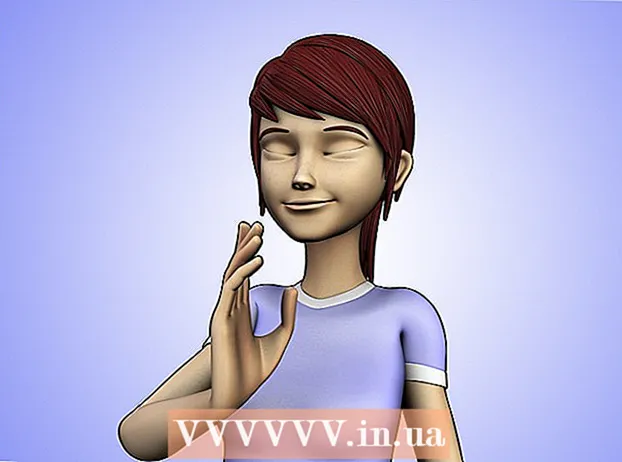著者:
John Pratt
作成日:
18 2月 2021
更新日:
1 J 2024

コンテンツ
カレンダー、メモ、メールなどのiPhoneのデフォルトのアプリや、Appleのユーザー補助機能と互換性のあるサードパーティのプログラムは、通常よりも大きなフォントを処理できる可能性があります。もちろん、これは視覚障害者に役立ちます。
ステップに
方法1/3:iOS 8
 ホームページの設定アイコンをタップします。
ホームページの設定アイコンをタップします。 [一般]-> [ユーザー補助]に移動します。
[一般]-> [ユーザー補助]に移動します。 [大きいテキスト]をタップします。
[大きいテキスト]をタップします。 スライダーを目的のフォントサイズにドラッグします。 より多くのオプションが必要な場合は、[ユーザー補助のサイズを大きくする]を有効にします。
スライダーを目的のフォントサイズにドラッグします。 より多くのオプションが必要な場合は、[ユーザー補助のサイズを大きくする]を有効にします。
方法2/3:iOS 7
 ホームページの設定アイコンをタップします。
ホームページの設定アイコンをタップします。 「一般」をタップします。
「一般」をタップします。 「テキストサイズ」をタップします。
「テキストサイズ」をタップします。 画面の半分を見ると、必要なフォントサイズを手動で選択するためのスライダーがあります。 スクロールバーの上のサンプルテキストが正しいサイズになるまで、先端を右から左にドラッグします。
画面の半分を見ると、必要なフォントサイズを手動で選択するためのスライダーがあります。 スクロールバーの上のサンプルテキストが正しいサイズになるまで、先端を右から左にドラッグします。
方法3/3:iOS6以前
 iPhoneのホーム画面で設定アイコンをタップして設定アプリを起動します。
iPhoneのホーム画面で設定アイコンをタップして設定アプリを起動します。 [一般]をタップします。
[一般]をタップします。 下にスクロールして、[ユーザー補助]をタップします。
下にスクロールして、[ユーザー補助]をタップします。 大きなテキストをタップします。
大きなテキストをタップします。 20ptから56ptの間のフォントサイズをタップします。
20ptから56ptの間のフォントサイズをタップします。
チップ
- 56ptなどのフォントサイズは避けてください。テキストが重なって実質的に判読できなくなります。
警告
- フォントサイズは、この手法を使用してiPhoneソフトウェアによって調整されることはなく、iPhoneのアクセシビリティ機能と互換性のあるアプリ内のテキストのみが調整されます。